In diesem Dokument wird beschrieben, wie Sie Cloud Source Repositories in Visual Studio verwalten.
Hinweise
Aktivieren Sie den Zugriff auf Cloud Source Repositories für Ihr Projekt.
- Wenn Sie mehrere Projekte haben, wählen Sie das gewünschte Projekt im Drop-down-Menü in der Titelleiste aus.
Installieren Sie Git für Windows, wenn nicht bereits geschehen.
Überprüfen Sie, ob die Git-Anmeldedatenverwaltung für Windows installiert ist. Führen Sie dazu folgenden Befehl in Ihrem lokalen Terminal aus:
git credential-manager version
Auf Cloud Source Repositories zugreifen
Wählen Sie Team > Verbindungen verwalten aus, um auf Cloud Source Repositories zuzugreifen.
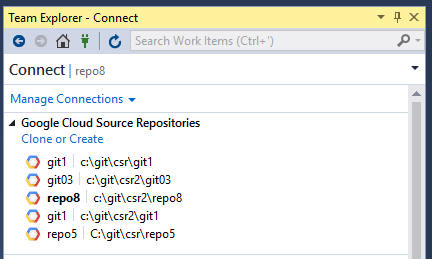
Eine Liste Ihrer Repositories wird im Team Explorer angezeigt.
Bei Erstnutzern ist diese Liste leer, bis ein Repository geklont wird.
Repository erstellen oder klonen
Im Team Explorer können Sie auf den Link Klonen oder Erstellen klicken, um das Dialogfeld Google Cloud Source Repository klonen zu öffnen und ein neues Repository zu erstellen bzw. ein vorhandenes auf Ihrem lokalen Rechner zu klonen.
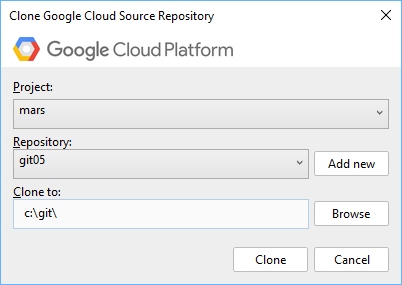
So erstellen Sie ein neues Repository:
Klicken Sie auf den Link Klonen oder Erstellen.
Wählen Sie im Drop-down-Menü Projekt ein Google Cloud-Projekt aus.
Klicken Sie auf Neu hinzufügen.
Das Dialogfeld Neues Repository hinzufügen wird angezeigt.
Geben Sie einen Repository-Namen ein.
Klicken Sie auf OK.
So klonen Sie ein vorhandenes Repository:
Klicken Sie auf den Link Klonen oder Erstellen.
Wählen Sie im Drop-down-Menü Projekt ein Google Cloud-Projekt aus.
Wählen Sie im Drop-down-Menü Repository ein Repository aus.
Geben Sie in das Feld Klonen in einen Speicherort ein, in dem der Quellcode geklont werden soll.
- Sie können auch auf Durchsuchen klicken, um den Datei-Explorer zu öffnen und zum Speicherort zu wechseln.
Klicken Sie auf Klonen.
Ihr Quellcode befindet sich jetzt am angegebenen Speicherort und das geklonte Repository wird im Team Explorer angezeigt.
Git-Aufgaben ausführen
Sie können alle Git-Aufgaben über Visual Studio ausführen. Weitere Informationen zu diesen Aufgaben finden Sie im Git-Referenzhandbuch.
Diese Git-Befehle lassen sich auch über eine Shell ausführen.
